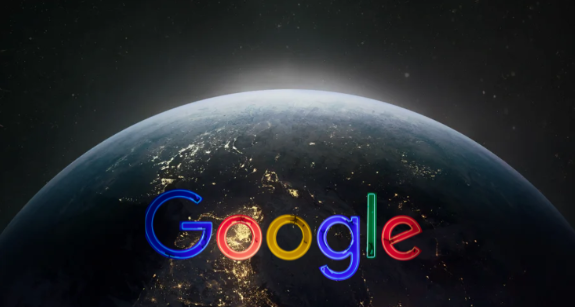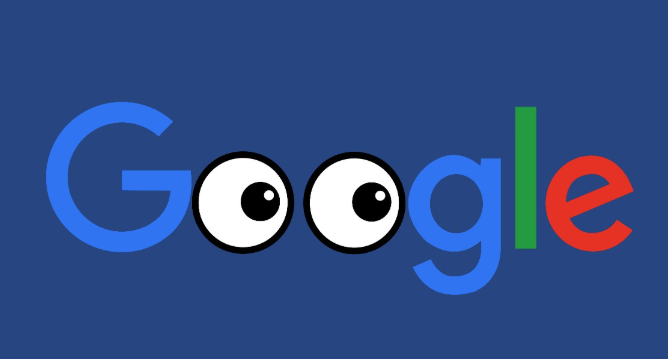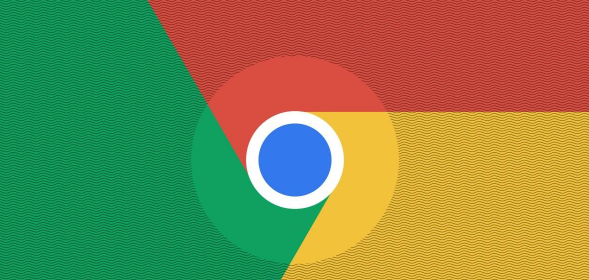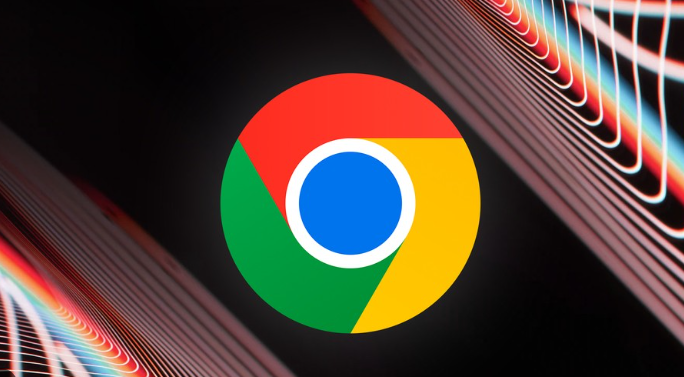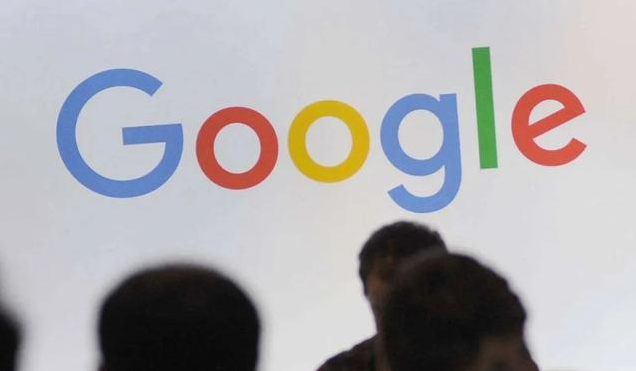以下是关于谷歌浏览器下载插件安装失败怎么办的内容:
1. 检查网络连接:确保设备处于良好的网络环境中,能够正常访问Chrome网上应用店。如果网络不稳定或存在限制,可能导致插件下载不完整或无法安装。可以尝试切换网络,如从Wi-Fi切换到移动数据,或者重启路由器等网络设备。
2. 清理浏览器缓存和Cookie:按“Ctrl+Shift+Del”组合键,在弹出的窗口中勾选“缓存”和“Cookie”等选项,然后点击“清除数据”。这有助于清除可能影响插件安装的临时文件和设置。同时,手动删除残留文件,前往“C:\Users\[用户名]\AppData\Local\Google\Chrome\User Data\Default\Extensions”文件夹,移除未安装成功的插件文件夹,避免旧文件冲突,重置插件加载环境。
3. 开启开发者模式:如果是本地安装插件,需先在“chrome://extensions/”页面中开启“开发者模式”,然后将插件文件拖拽至该页面进行安装。但要注意,非官方渠道下载的插件可能因签名异常导致安装失败。
4. 关闭冲突插件或内核隔离功能:禁用同类功能插件,特别是广告拦截类插件,如AdBlock或uBlock Origin等,这些插件可能与要安装的插件发生冲突。此外,部分内核隔离功能也可能影响插件安装,可在浏览器设置中查找相关选项并进行关闭。
5. 调整浏览器安全设置:若安装非官方商店的插件时提示“无法从该网站添加应用、扩展程序和用户脚本”,可尝试调整浏览器的安全设置,开启“保护您和您的设备不受危险网站的侵害”选项,以允许安装此类插件。
6. 检查插件格式和完整性:确保下载的插件文件格式正确且完整。常见的插件文件格式有“.crx”等。如果插件文件损坏或不完整,可能导致安装失败。可重新下载插件文件,确保下载过程中没有中断或出错。